GDS Snapshot がインストールされているシステムにおいて、ボリュームまたはグループに、プロキシボリュームまたはプロキシグループを結合する手順を説明します。
マスタボリュームまたはマスタグループの選択
メイン画面において、プロキシを結合するミラーボリューム、シングルボリューム、またはミラーグループのアイコンをクリックします。
参考
グループ内のボリューム数が400個より多い場合、グループを選択してプロキシグループを結合することはできません。
[結合] メニューの選択
メイン画面の [操作]:[プロキシ操作]:[結合] を選択します。
図6.24 プロキシ結合
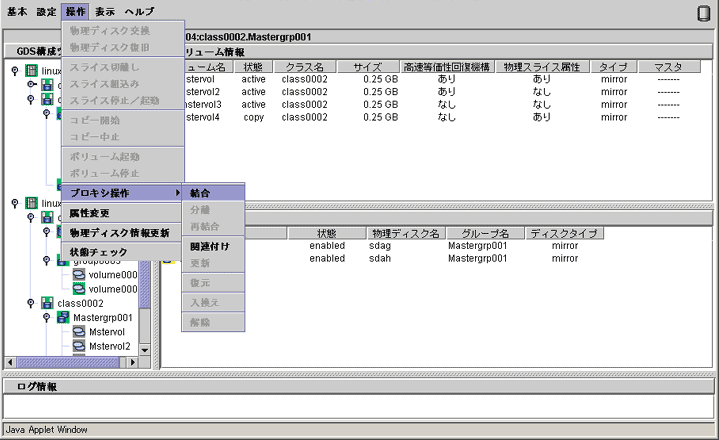
結合するプロキシの選択
プロキシ選択画面が表示されます。
参考
下の画面は、グループを結合する場合の画面です。ボリュームを結合する場合は、<次へ> ボタンの代わりに <完了> ボタンが表示されます。
図6.25 プロキシ選択

[プロキシ候補グループ/ボリューム一覧] から、マスタボリュームまたはマスタグループに結合する、ボリュームまたはグループを選択します。
以下のすべての条件を満たすボリュームまたはグループが選択できます。
結合対象 | ボリューム | グループ |
|---|---|---|
条件 |
|
|
注意
結合可能なプロキシボリュームの状態
"active" 状態のプロキシボリュームは結合できません。結合するプロキシボリュームが "active" 状態の場合は、プロキシボリュームを停止してください。
ボリュームを結合する場合は、マスタボリュームに結合するボリュームを選択し、<完了> をクリックします。
グループを結合する場合は、マスタグループに結合するグループを選択し、<次へ> をクリックします。
<中止> をクリックすると、プロキシ結合処理を中止します。
プロキシグループに作成されるプロキシボリュームの属性定義
グループを結合する場合、ボリューム属性定義画面が表示されます。
図6.26 プロキシボリューム属性定義
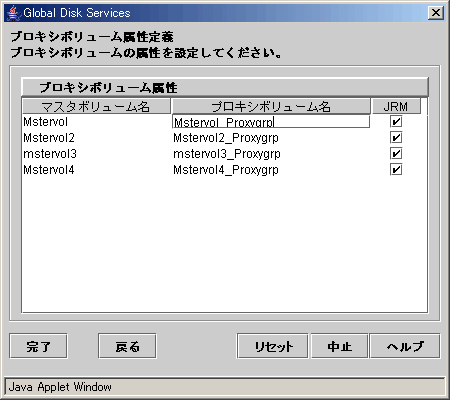
プロキシグループを結合すると、プロキシグループ内にプロキシボリュームが作成され、マスタグループ内の各マスタボリュームと結合されます。ボリューム属性定義画面では、プロキシグループ内に作成される各プロキシボリュームのボリューム属性を設定します。
プロキシボリューム名
プロキシボリュームのボリューム名を設定します。[プロキシボリューム名] に、自動で生成したボリューム名が初期値として表示されます。初期値を変更する場合は、ボリューム名をクリックし、編集します。
参照
ボリューム名の命名規約については、「2.3.1 オブジェクト名」を参照してください。
参考
自動生成されるプロキシボリューム名
自動で生成されるプロキシボリューム名は、マスタボリューム名+"_"(アンダーバー)+プロキシグループ名 (例:volume0001_group0002) となります。
JRM
ボリューム用の JRM (高速等価性回復機構) を設定します。初期値は「あり」です。「なし」に変更する場合は、[JRM] のチェックボックスをクリックしてチェックをはずします。
参考
ボリューム用の JRM
プロキシボリューム属性定義画面で設定する JRM は、プロキシボリュームの "ボリューム用の JRM" です。"プロキシ用の JRM" ではありません。詳しくは、「A.4 高速等価性回復機構 (JRM)」を参照してください。
設定が完了したら、<完了> をクリックします。
<リセット> ボタンをクリックすると、プロキシボリュームの属性の設定が初期値に戻ります。
<中止> をクリックすると、プロキシ結合処理を中止します。
プロキシ結合確認
プロキシ結合確認画面が表示されます。
図6.27 プロキシ結合確認画面 (ボリュームを結合する場合)
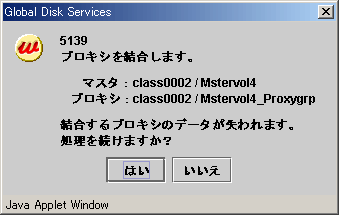
処理を続ける場合は、<はい> をクリックします。<いいえ> をクリックすると、手順 3. のプロキシ選択画面に戻ります。
図6.28 プロキシ結合確認画面 (グループを結合する場合)
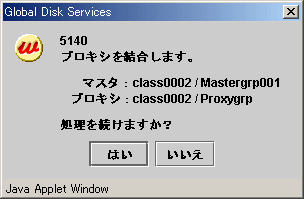
処理を続ける場合は、<はい> をクリックします。<いいえ> をクリックすると、手順 4. のボリューム属性設定画面に戻ります。
プロキシ結合完了通知
プロキシ結合完了通知画面が表示されます。
図6.29 プロキシ結合完了通知画面
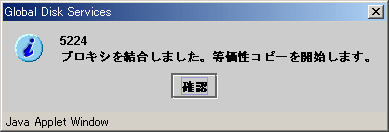
<確認> をクリックして、プロキシ結合完了通知画面を閉じます。
GDS Snapshot がインストールされているシステムにおいて、ボリュームまたはグループに、プロキシボリュームまたはプロキシグループを関連付ける手順を説明します。
参考
関連付けるマスタとプロキシのデータ
関連付けを行っても、マスタオブジェクトとプロキシオブジェクトのデータは変更されません。
マスタボリュームまたはマスタグループの選択
メイン画面において、プロキシを関連付けるミラーボリューム、シングルボリューム、またはミラーグループのアイコンをクリックします。
[関連付け] メニューの選択
メイン画面の [操作]:[プロキシ操作]:[関連付け] を選択します。
図6.30 プロキシ関連付け
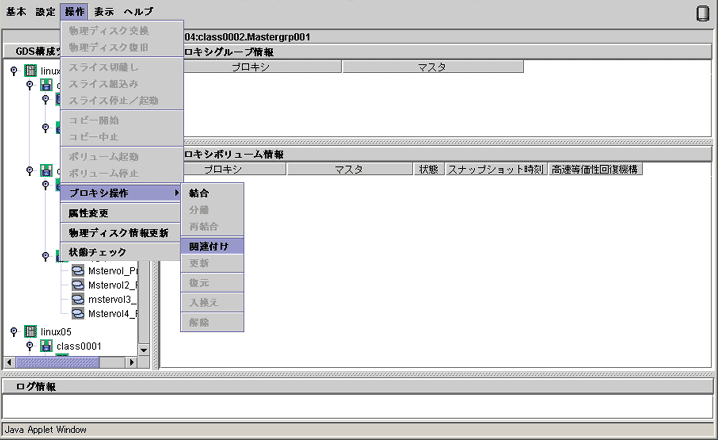
関連付けるプロキシの選択
プロキシ選択画面が表示されます。
図6.31 プロキシ選択

[プロキシ候補グループ/ボリューム一覧] から、マスタボリュームまたはマスタグループに関連付ける、ボリュームまたはグループを選択します。
以下のすべての条件を満たすボリュームまたはグループが選択できます。
関連付け対象 | ボリューム | グループ |
|---|---|---|
条件 |
|
|
マスタボリュームまたはマスタグループに関連付ける、ボリュームまたはグループを選択し、<完了> をクリックします。<中止> をクリックすると、プロキシ関連付け処理を中止します。
プロキシ関連付け確認
プロキシ関連付け確認画面が表示されます。
図6.32 プロキシ関連付け確認画面
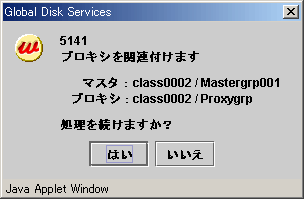
処理を続ける場合は、<はい> をクリックします。<いいえ> をクリックすると、手順 3. のプロキシ選択画面に戻ります。
プロキシ関連付け完了通知
プロキシ関連付け完了通知画面が表示されます。
図6.33 プロキシ関連付け完了通知画面
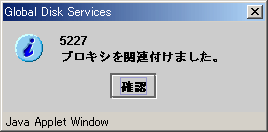
<確認> をクリックして、プロキシ関連付け完了通知画面を閉じます。